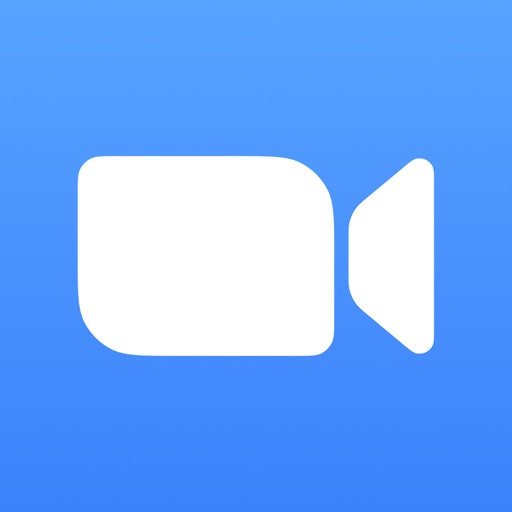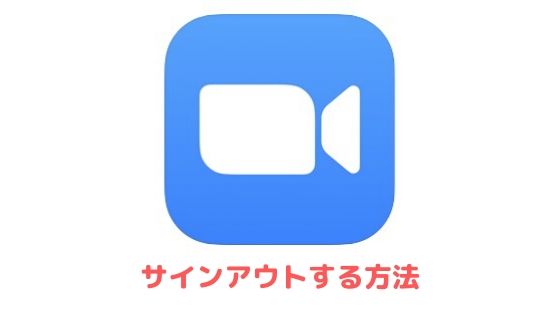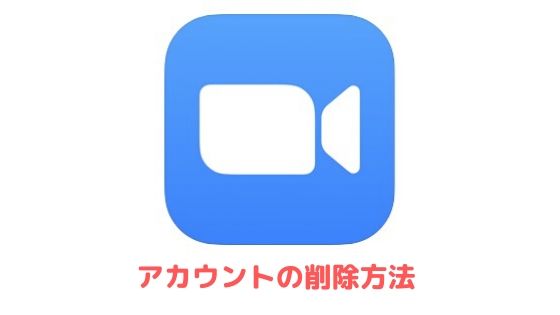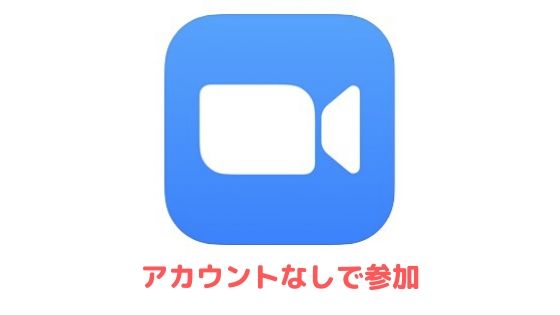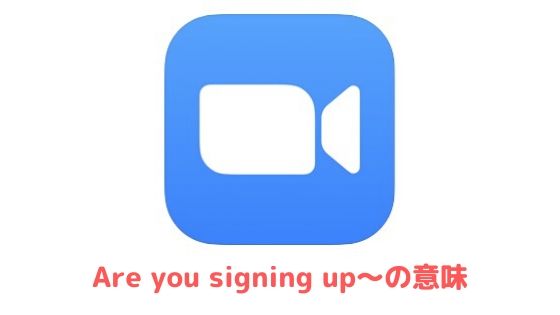Zoomのミーティングに入れない原因や対処法を詳しく紹介します。
パソコン・スマホどちらを利用していてもご参考いただけます。
Zoomに入れない(参加できない)原因
アプリをインストールしていない
iPhoneをご利用の場合は、アプリをインストールしていない状態で招待URLをタップすると「ページを開けません。アドレスが無効です。」と表示されてしまいます。
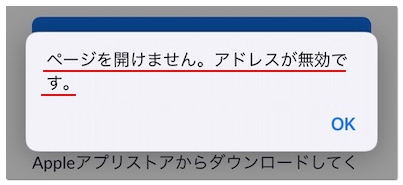
アプリをインストールしてから、再度、招待URLをタップしてください。
参加者が100人を超えている

ホストが有料版に加入していないと、最大で100人までしかミーティングに参加できません。
有料版に加入していてもProプランは最大100人までとなっています。(時間制限はなし)
大学の授業などで無料版を使用している場合は、すぐ定員オーバーになるはずです。
サポートされていないブラウザを使っている
ChromeやSafari・Firefox・Edgeなどの一般的なブラウザであれば、Zoomに問題なく参加できるのですが、あまり知られていないマイナーなブラウザからアクセスすると「サポートされていないブラウザを使っています」と表示される場合があります。
その他にもZoomの招待URLがLINEで送られてきて、トーク画面でURLを開くと同様のエラーメッセージが表示されます。
URLをコピーしてブラウザのアドレスバーに貼り付けてアクセスしてください。
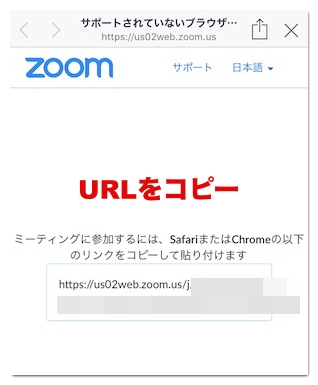
招待URLやミーティングIDに誤りがある
ホストから送られてきた招待URLやミーティングIDに誤りがあると「このミーティングIDは無効です。確認してやり直してください。」と表示されます。
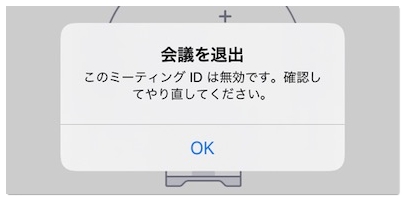
上記のエラーメッセージが表示された旨をホストに伝えて、正しいURLやIDを教えてもらいましょう。
パスワードエラー
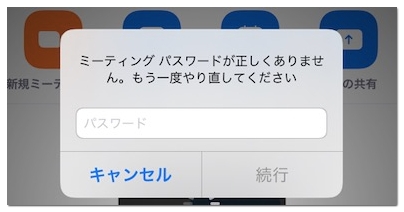
「パスワードエラー」や「パスワードが正しくありません」と表示され、ミーティングに参加できない方は以下の3点をご確認ください。
•ホストが間違ったパスワードを伝えている
•前回、参加した際のパスワードと必ずしも同じわけではない
•CapsLockがオンになっており、正しいパスワードを入力できていない
「このホストは既にミーティングに参加中です」と表示される
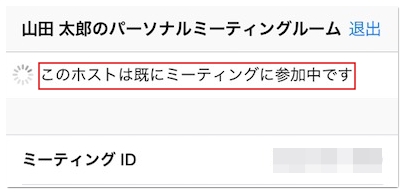
「このホストは既にミーティングに参加中です」という表記は誤解を招きやすいのですが、厳密にはホストが別のミーティングを主催していたり、別のミーティングに参加していることを意味しています。
ですので、ミーティングが開始されるまで今しばらくお待ちください。
尚、自分がホストの場合は、Zoomの設定からホストの前の参加を許可できます。
Zoomのバージョンが古い
Zoomは定期的にセキュリティアップデートを行っており、中でも暗号化方式を変えるなどの大型のアップデートが行われた後は、旧バージョンのままだとミーティングに参加できない場合があります。
そのようなケースでは画面にアップデートを促すポップアップが表示されるので、速やかにアップデートしてください。
ポップアップが表示されていなくても、久しくアップデートしていない方は、自分のアイコンをクリックして「アップデートを確認」→「更新」の順にクリックし、Zoomを最新バージョンにしましょう。
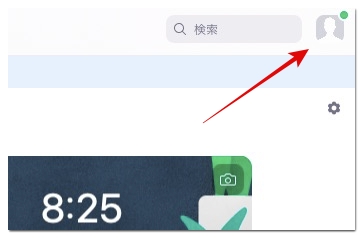
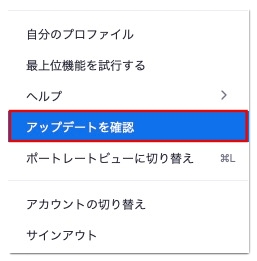
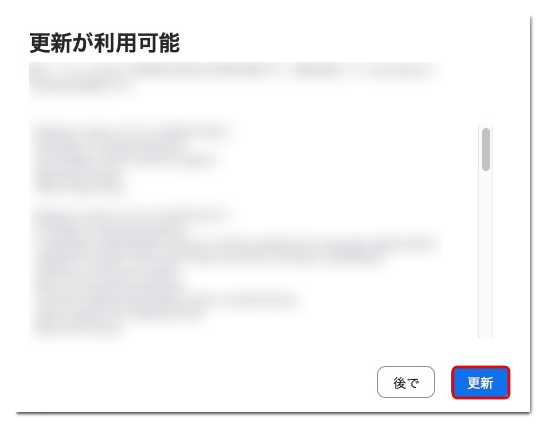
ネットの接続状況が不安定

Zoom以外のアプリで画面遷移がスムーズでなかったり、ブラウザでの検索もおぼつかない場合は、ネットの接続状況が不安定になっている可能性が高いです。
モバイルデータ通信とWi-Fiの切り替え、電波が良好な場所に移動、速度制限がかかっている場合は解除するなどして、ネットの接続状況を安定させましょう。
Zoomで不具合が起きている
![]()
自分だけでなく職場の同僚や学校の友人など、複数人がミーティングに参加できない場合は、Zoomで不具合が起きている可能性があるので、Zoomの不具合状況を確認できるZoom Statusにアクセスしてみてください。
その際に「Degraded Performance」と表示されている機能は、不具合中であることを意味しています。
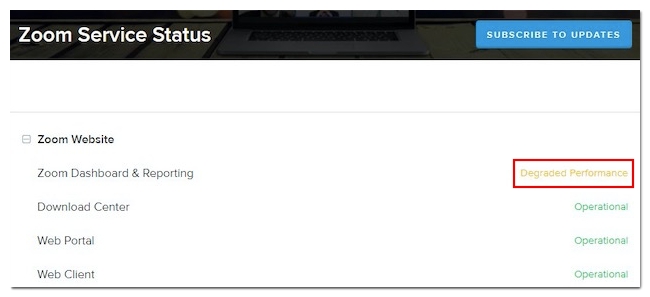
その他にもZoomのTwitterアカウントで不具合の情報がツイートされていないか確認したり、以下のようにツイート検索を行い、現在進行形で不具合が発生していないか調べてみましょう。
「Zoom 不具合」
「Zoom バグ」
「Zoom 入れない」
「Zoom 参加できない」
Zoomに入れない(参加できない)時の対処法
Zoomに入れない時は以下の対処法をお試しください。
- 対処法1 アプリをインストールする
- 対処法2 別のブラウザを使う
- 対処法3 正しい招待URLやIDを送ってもらう
- 対処法4 正しいパスワードを入力する
- 対処法5 ミーティングが開始されてから参加する
- 対処法6 Zoomをアップデートする
- 対処法7 ネットの接続を安定させる
- 対処法8 Zoomの不具合状況を確認する